遇到PAGE_FAULT_IN_NONPAGED_AREA 蓝屏怎么办?
本文将向大家介绍导致page_fault_in_nonpaged_area 蓝屏问题出现的原因,并且从不同角度给出了不同的解决方案,您可以参考参考,看看哪个方法更加适合自己。
![]() 哈喽哇~
哈喽哇~
Windows系统的蓝屏错误一直是用户头疼的问题之一,而其中PAGE_FAULT_IN_NONPAGED_AREA 蓝屏现象更是常见且复杂的错误代码。此错误通常与内存管理、驱动程序冲突或系统配置异常相关,可能导致系统无限重启或无法正常启动。本文将从错误原因分析到具体解决方案,全面梳理修复方法,帮助大家效率解决问题。
PAGE_FAULT_IN_NONPAGED_AREA直译为“非分页区域中的页面错误”,其核心问题在于系统试图访问不存在或无法使用的内存区域。常见诱因包括:
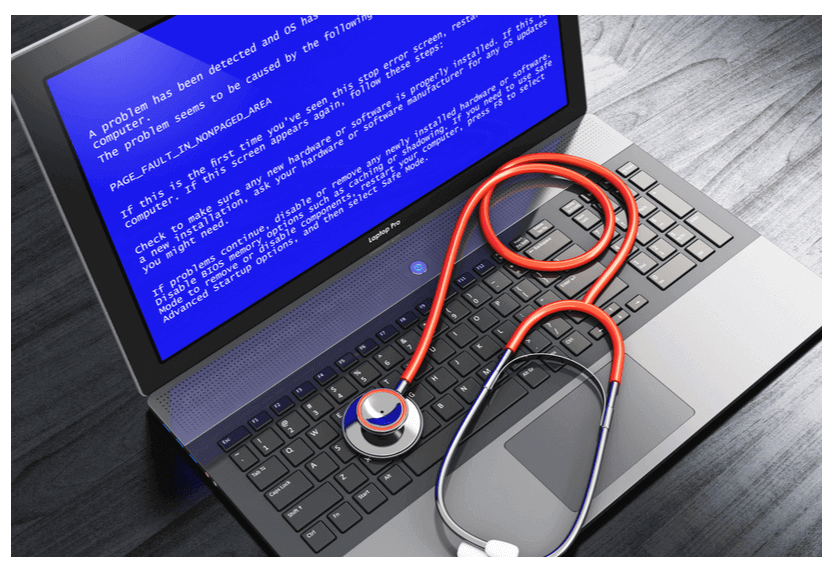
那么我们该怎么快速修复page fault in nonpaged area 蓝屏问题呢?根据问题根源,修复方法可分为以下几种,建议按顺序尝试以改善效率。
如果是内存或者硬件出现了故障,那么肯定会导致系统运行出错,从而导致蓝屏现象,所以您可以尝试检测它们,看看是否出现问题,并对发现的问题及时进行修复。
① 内存诊断
使用工具:运行Windows内置的“Windows内存诊断工具”或第三方工具(如Memtest86+)检测内存条是否存在物理损坏。
操作步骤:重启电脑,在启动时按F2或Del键进入BIOS,选择内存测试选项。若发现错误提示,需更换故障内存条。
② 硬盘检查
使用命令:在命令提示符中输入chkdsk /f /r,扫描并修复硬盘错误。
注意事项:若硬盘存在严重坏道,建议备份数据并更换硬盘。

Windows系统的快速启动功能可能会影响系统的正常运行,并且虚拟内存如果配置不合理也会导致电脑出现终止代码page_fault_in_nonpaged_area 重启现象。
③ 禁用快速启动功能
快速启动功能可能导致系统在休眠状态下加载错误驱动。
按Win+X打开菜单,选择“电源选项”。
点击“选择电源按钮的功能”→“更改当前不可用的设置”。
取消勾选“启用快速启动(推荐)”,保存并重启。
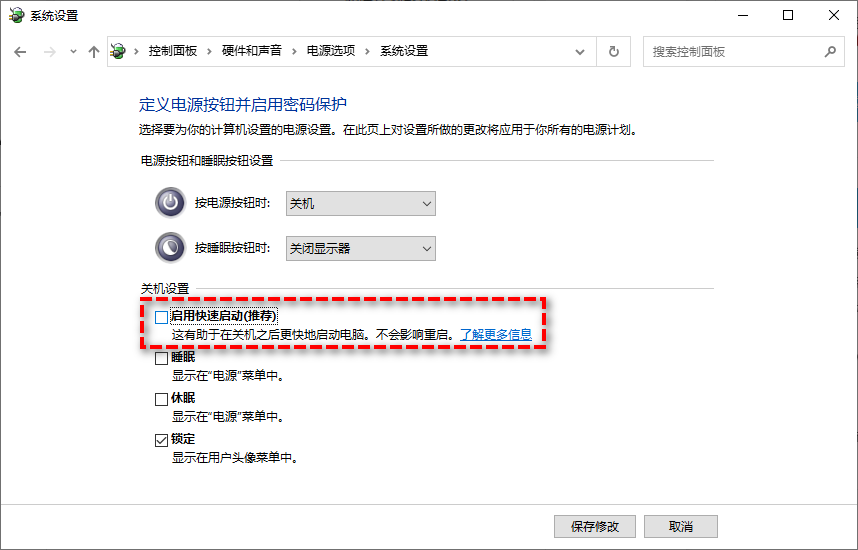
④ 调整虚拟内存配置
右键点击“此电脑”→“属性”→“高级系统设置”→“高级”→“性能设置”。
选择“高级”→“更改虚拟内存”,取消“自动管理”,选择“系统管理的大小”并确认。
注意:若物理内存较大(≥16GB),可尝试禁用分页文件。
⑤ 关闭内存完整性保护
内存完整性保护功能可能因权限问题与硬件驱动冲突,从而导致page_fault_in_nonpaged_area 蓝屏问题,所以您可以考虑关闭内存完整性保护(此操作需要进入安全模式)。
按Win+R输入regedit并按回车键打开注册表编辑器。
导航到以下路径,并将Enable键值改为0,重启系统即可。
对于启动或软件导致的page fault in nonpaged area 蓝屏问题,可以考虑更新或回滚驱动程序,或者卸载掉冲突软件。
⑥ 更新或回滚驱动程序
进入安全模式(开机时多次按F8或通过高级启动选项进入)。
打开“设备管理器”,右键可疑设备(如显卡、网卡)→选择“更新驱动程序”或“回滚驱动程序”。
注意:如果您觉得手动更新麻烦,那么也可以考虑使用驱动管理软件(如DriverEasy)自动检测更新。
⑦ 卸载冲突软件
常见冲突软件:第三方杀毒软件(如360)、虚拟机工具(VMware)、远程控制软件。您可以在控制面板中彻底卸载相关程序,并清理残留文件。
如果上述的方法您尝试完之后,发现电脑依然存在终止代码page_fault_in_nonpaged_area 重启问题,那么您可能就需要考虑系统恢复或系统重装方法了。
⑧ 恢复系统
如果您之前启用了系统还原功能并且创建系统还原点,那么就可以借助系统还原功能来将系统恢复到之前的某个电脑正常运行的时间点。
进入安全模式→打开“控制面板”→“恢复”→“系统还原”,选择最近的正常时间点还原。
⑨ 重置或重装系统
如果您之前并没有创建过系统还原点,也没有提前备份过系统,并且上述的蓝屏修复方法均无效,那就没办法了,只能请出重装系统大法了。您可以在朋友的正常电脑上使用U盘制作一个系统安装盘,然后用来重装自己的电脑系统,如果不懂怎么重装的话,可以参考这篇教程:零基础小白也能轻松学会的电脑重装系统教程!
在上面的内容中我们了解到了,遇到电脑蓝屏问题,如果之前没有提前创建过系统还原点或者备份过系统,那么其实恢复系统正常的概率并不怎么客观,毕竟修复方法并非每次都能奏效,如果恢复不了,那么等待您的可能就只有重装系统,重装虽然麻烦,但是重装之后重新安装软件配置系统却要花费更多的时间精力。
所以我们建议您在自己的电脑正常运行时,定期使用傲梅轻松备份对自己的电脑系统或者重要文件进行备份,有了备份之后,就算以后再遇到多么难解决的系统故障也不用怕,只需要还原一下即可轻松恢复系统或者重要数据,而且不需要重装,很方便。
如果您的电脑系统还尚未备份,仍然处于风险状态中的话,那就快点击下方按钮进入下载中心下载安装傲梅轻松备份,然后跟着我们的演示教程一起看看怎么备份电脑系统吧!
步骤1. 打开傲梅轻松备份,在主界面中依次选择“备份”>“系统备份”。

步骤2. 软件会自动为您选择系统相关分区,所以您仅需点击下方长条框选择存储备份镜像的目标路径,然后单击“开始备份”即可轻松完成系统备份任务。

好了朋友们,本文到这里就告一段落了![]()
PAGE_FAULT_IN_NONPAGED_AREA 蓝屏错误虽复杂,但大家通过系统化的排查(硬件→驱动→系统设置→软件冲突)则可以效率解决。建议用户优先尝试禁用快速启动、调整虚拟内存等简单操作,再逐步深入硬件检测与系统恢复。若问题持续,可结合工具分析蓝屏日志(如BlueScreenView)或寻求专业技术支持。
通过本文的步骤,大多数用户应能成功修复此蓝屏错误,恢复系统稳定运行。在此之后,我们建议大家定期备份系统或重要数据,这样才能更加轻松地应对未来可能遇到的各种系统故障或风险,赶紧行动起来吧!